Wenn Entwickler Änderungen im lokalen Repository vornehmen, müssen sie die hinzugefügten lokalen Änderungen im Remote-Repository veröffentlichen, um den Projektordner zu aktualisieren. Das ' $ git-Push “-Befehl wird am häufigsten dafür verwendet. Grundsätzlich widerspricht er dem „ $ git holen “-Befehl, der zum Herunterladen der aktualisierten Version des Remote-Repository verwendet wird. Benutzer können die vorhandenen Remote-Dateien zwangsweise mit den aktualisierten lokalen Repository-Dateien überschreiben.
In diesem Artikel wird kurz das Verfahren zum zwangsweisen Überschreiben der Remote-Dateien erläutert.
Wie erzwinge ich „git push“, um Remote-Dateien zu überschreiben?
Führen Sie die folgenden Schritte aus, um die Remote-Dateien zu überschreiben, indem Sie lokale Änderungen erzwingen:
- Wechseln Sie in das lokale Git-Repository.
- Generieren und stellen Sie eine neue Datei bereit.
- Aktualisieren Sie das aktuelle Repository mit den hinzugefügten Änderungen.
- Überprüfen Sie die Remote-URL-Liste, um sicherzustellen, dass die lokalen/Remote-Repositories verbunden sind.
- Führen Sie die „ $ git push -f
Hier sind die oben angegebenen Schritte zur Implementierung!
Schritt 1: Navigieren Sie zum gewünschten Arbeitsverzeichnis
Öffnen Sie zunächst ein bestimmtes Git-Arbeitsverzeichnis, indem Sie seinen Pfad im angegebenen Befehl angeben:
$ CD 'C:\Benutzer \n asma\Los \T ist_12 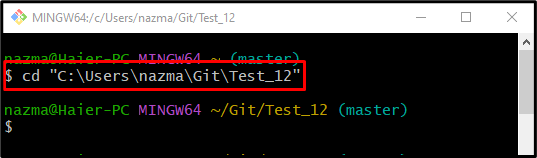
Schritt 2: Neue Datei erstellen
Führen Sie das „ berühren ” Befehl zum Erstellen einer neuen Datei im Arbeitsverzeichnis:
$ berühren Datei.txt 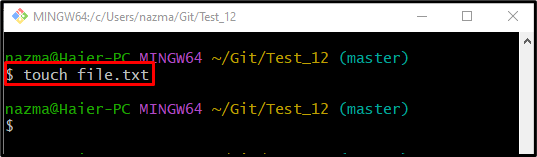
Schritt 3: Änderungen in den Tracking-Bereich übertragen
Schieben Sie dann die erstellte Datei in den Tracking-Bereich, indem Sie das „ git hinzufügen ' Befehl:
$ git hinzufügen Datei.tx 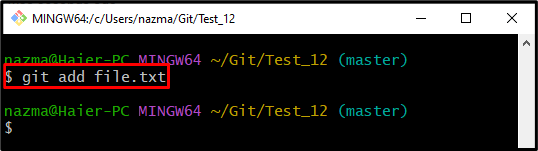
Schritt 4: Änderungen im Git-Repository speichern
Führen Sie nun den Git-Commit durch, um die hinzugefügten Änderungen im Git-Repository zu speichern:
$ Git Commit -m 'Erste Datei hinzugefügt' 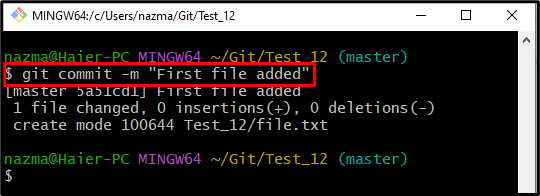
Schritt 5: Remote-URL anzeigen
Als nächstes führen Sie das „ git-Fernbedienung “ Befehl mit dem „ -in ”-Option, um die Liste der vorhandenen Remote-URLs zu überprüfen:
$ git-Fernbedienung -in 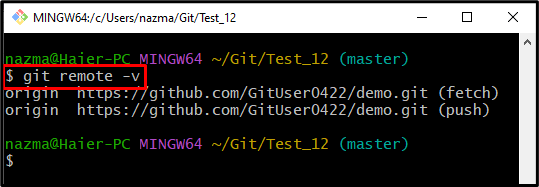
Schritt 6: Remote-Dateien überschreiben
Überschreiben Sie zuletzt die Remote-Dateien, indem Sie das „ git push “ Befehl mit dem „ -f ” Flag für forciertes Pushen, Remote- und Branch-Name:
$ git push -f Herkunft Meister 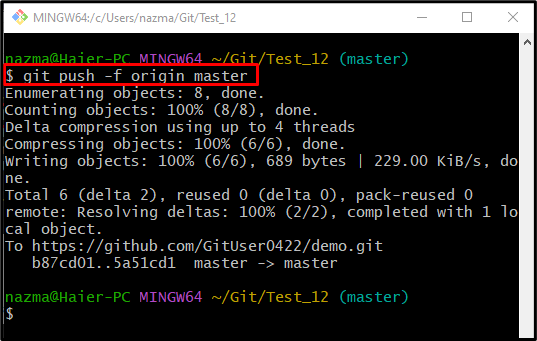
Das ist alles! Wir haben gezeigt, dass „ git push ”-Methode, um die Remote-Dateien zwangsweise zu überschreiben.
Fazit
Um die Remote-Dateien zu überschreiben, indem lokale Änderungen erzwungen werden, gehen Sie zuerst zum lokalen Git-Repository, generieren und stellen Sie eine neue Datei bereit. Aktualisieren Sie dann das aktuelle Repository mit den hinzugefügten Änderungen und überprüfen Sie die Remote-URL-Liste, um sicherzustellen, dass die lokalen/Remote-Repositorys verbunden sind. Führen Sie zuletzt das „ $ git push -f